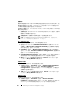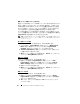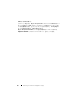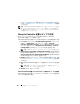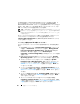Users Guide
Table Of Contents
- Microsoft System Center Configuration Manager óp Dell Lifecycle Controller Integration ÉoÅ[ÉWÉáÉì 1.3
- ユーザーズガイド
- はじめに
- 使用事例のシナリオ
- 共通の前提条件
- システムの BIOS 設定プロファイルの編集およ びエクスポート
- システムの RAID プロファイルの作成、編集お よび保存
- ファームウェアインベントリの比較とアップ デート
- コレクションへのオペレーティングシステムの 導入
- Integrated Dell Remote Access Controller vFlash カードまたはネットワーク共有へのサー バープロファイルのエクスポート
- Integrated Dell Remote Access Controller vFlash カードまたはネットワーク共有からの サーバープロファイルのインポート
- Lifecycle Controller ログの表示とエクスポート
- NIC/CNA プロファイルでの作業
- Dell Lifecycle Controller Integration の使用
- 設定ユーティリティの使い方
- サーバーのインポートユーティリ ティの使用
- System Viewer ユーティリティの 使用
- トラブルシューティング
- 関連文書およびリソース
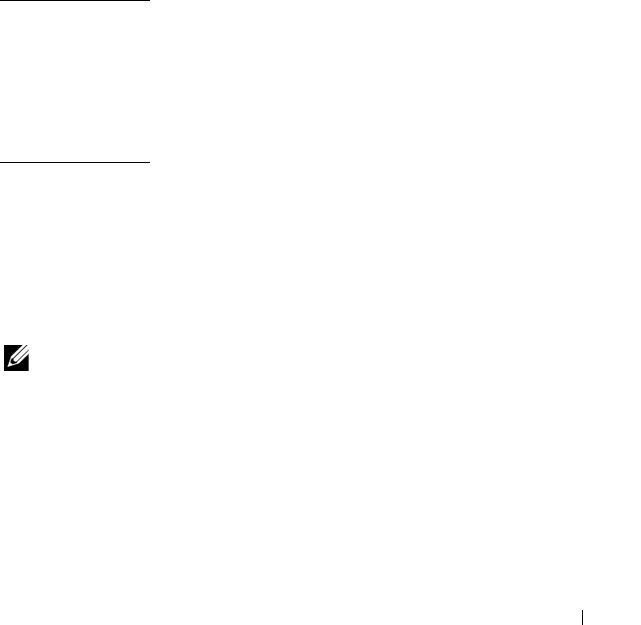
Dell Lifecycle Controller Integration の使用 41
•
Select any controller with <exactly, atleast> <number
of> disks
attached
(
<
ちょうど、少なくとも
> <
台数
>
台のディ
スクが接続されているコントローラを選択)
—
選択されたのとちょう
ど同じ、またはそれ以上の台数のディスクを持つコントローラを選択す
るためのルールを設定します。
•
Select all remaining controllers in the system regardless
of
configuration
(どのような設定かに限らず、残りのすべてのコ
ントローラを選択)
4
Variable Matching Criteria
(変数一致条件)
では、選択した条件に一
致する場合にのみこの設定を適用するようにルールを設定できます。ルール
の設定オプションを有効にするには、
Apply this configuration only
when the variable
(変数の場合に限りこの設定を適用)
を選択しま
す。
5
OK
をクリックします。
コントローラの編集
コントローラを編集するには、次の手順を実行します。
コントローラを選択し、
Controllers
(コントローラ)→
Edit Controller
(コントローラの編集)とクリックします。コントローラの設定を変更ができ
る、
Controller Configuration
(コントローラの設定)ウィンドウが開き
ます。
コントローラの削除
コントローラを削除するには、次の手順を実行します。
1
コントローラを選択し、
Controllers
(コントローラ)→
Delete
Controller
(コントローラの削除)
とクリックします。コントローラを削
除すると接続されているすべてのアレイとディスクが削除される旨の警告
メッセージが表示されます。
2
Yes
(はい)
をクリックして削除するか、
No
(いいえ)
をクリックして
キャンセルします。
メモ:
サーバーには最低 1 台のコントローラが必要です。コントローラが 1 台し
かない場合にそれを削除すると、最後のコントローラが削除されたのでデフォルト
コントローラが挿入されたというメッセージが表示されます。